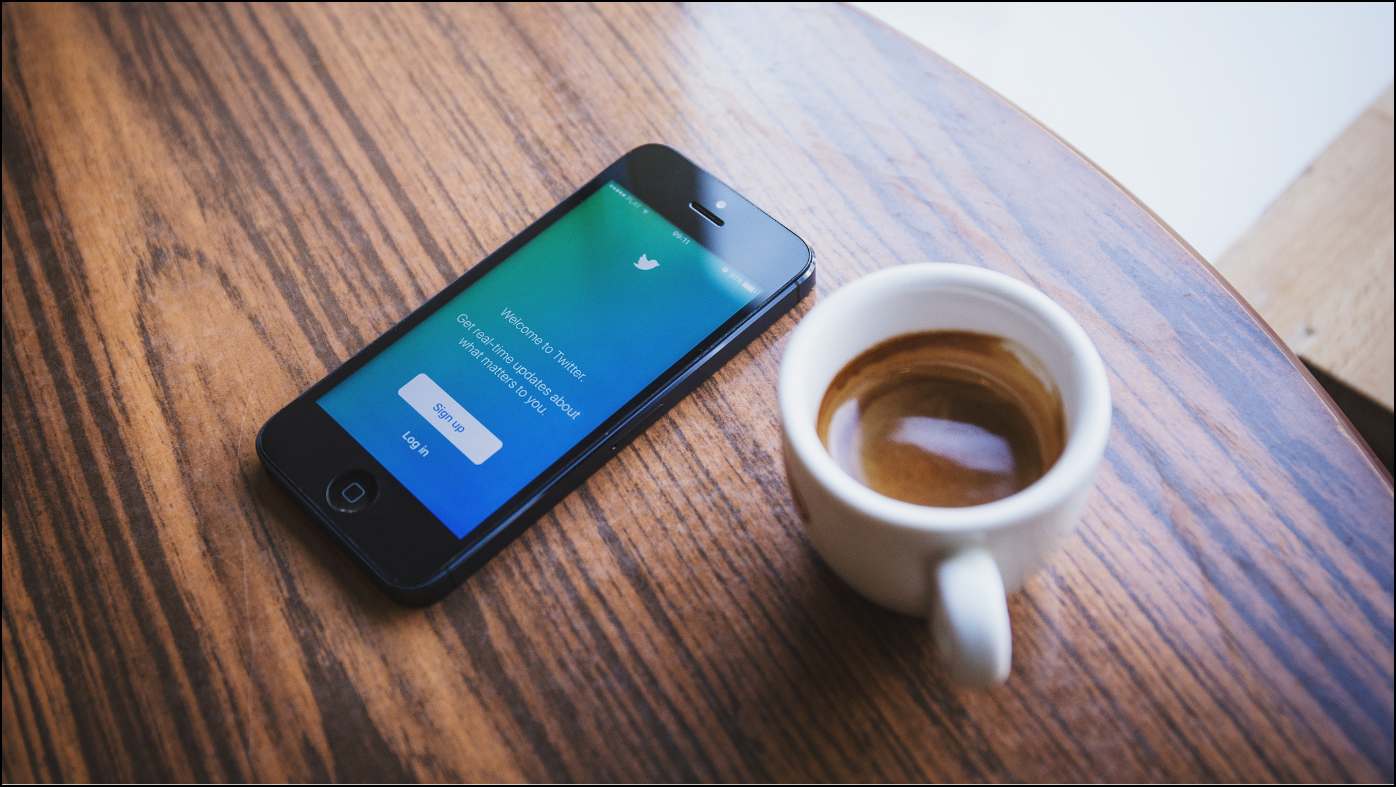
Al igual que otras plataformas populares de redes sociales, Twitter también está lleno de spam y respuestas molestas debajo de las publicaciones. No, no importa cuánto te esfuerces por evitarlos, seguirán llegando a tu tweet. Así que hoy, en este artículo, discutiremos cómo bloquear las respuestas de spam en tu Tweet. Mientras tanto, también puede leer cómo verificar y eliminar shadowban en Twitter.
¿Cómo bloquear las respuestas de spam en Twitter?
El spam y las respuestas molestas pueden ponerte nervioso, además, por lo general, contienen enlaces a estafas criptográficas u otros sitios web sospechosos. Entonces, sin más preámbulos, analicemos las cuatro formas de bloquear las respuestas de spam en su Tweet.
Silenciar palabras en PC
Twitter ofrece la capacidad de silenciar palabras, lo que bloquea cualquier notificación nueva para Tweets que contengan las palabras silenciadas y no podrá ver los Tweets que contienen esas palabras en su línea de tiempo si así lo desea. Así es como lo habilitas:
1. Ve a la sitio web de Twitter en tu computadora
2. Haga clic en el Más opción
3. Ahora, en el menú emergente, seleccione Configuración y Privacidad.
4. En la página siguiente, cambie a la Privacidad y Seguridad pestaña.
5. Aquí, tienes que ir a la Silenciar y bloquear opción.
6. Ir Palabras silenciadas en la pantalla siguiente.
7. Haga clic en el + icono en la cima.
8. Ahora, simplemente ingrese el palabra, frase, nombre de usuario o hashtag quieres silenciar.
9. También elige la duración que desea silenciar dicha palabra, y revisa la caja para la línea de tiempo de Inicio.
8. Finalmente, haga clic en el Botón Guardar para confirmar.
Silenciar palabras en el móvil
Similar a la web de Twitter, y puede silenciar palabras, cuentas, frases o incluso hashtags de la aplicación de Twitter para bloquear las respuestas de spam en su Tweet. Siga estos pasos para hacerlo:
1. Abre la aplicación de Twitter y toca el ícono de tu perfil en la parte superior.
2. Ir Configuración y Privacidad del menú.
3. Ahora, elige Privacidad y Seguridad en la pantalla siguiente.
4. En Seguridad, toca Palabras silenciadas.
5. Ahora, haga clic en el + icono en la esquina inferior derecha e ingresa las palabras que deseas silenciar.
6. También puede configurar el duración del silencio y otros ajustes.
7. Finalmente, haga clic en el Botón Guardar para confirmar.
Bloquear a la persona para detener las respuestas de spam
Si un usuario de Twitter en particular te está enviando spam respondiendo a tus Tweets, simplemente puedes bloquear a esa persona, esto también bloqueará las respuestas de spam en tu Tweet. A continuación se muestran los pasos para hacerlo.
1. Vaya a la respuesta de ese usuario y haga clic en tres puntos en la parte superior de su respuesta.
2. Elegir Bloquear usuario del menú emergente.
3. Finalmente, toca Bloquear para confirmarlo.
Establezca la restricción de respuesta en sus tweets
También puede restringir que personas desconocidas respondan a sus Tweets utilizando la función Limitar respuesta de Twitter para evitar respuestas de una audiencia más amplia. Siga estos pasos para habilitarlo.
1. Mientras creas un Tweet, toca el todos pueden responder opción.
2. En la siguiente pantalla, bajo ¿Quién puede responder?elija cualquiera ‘Las personas que sigues’ o ‘Solo las personas que mencionas’ para limitar las respuestas en dicho Tweet.
3. Finalmente, haga clic en el Botón de enviar para publicar el Tweet.
4. Ahora, según su selección, solo un grupo limitado de personas podrá responder a su Tweet.
Bonificación: comparte tweets solo con amigos cercanos
Twitter ha introducido una nueva característica llamada Twitter Circle que le permite compartir un tweet solo con un grupo cercano de personas. Puede usarlo para compartir sus Tweets con menos personas de su elección, lo que lo ayuda a bloquear las respuestas de spam en Twitter. Puede leer nuestra guía dedicada en Twitter Circle.
Conclusión: bloquee las respuestas de spam en su tweet en Twitter
En esta lectura, discutimos cinco formas en que puede evitar o bloquear las respuestas de spam en su Twitter. Espero que hayas encontrado útil este artículo; si lo hiciste, asegúrate de darle me gusta y compartirlo con tus amigos y familiares. Consulte otros consejos vinculados a continuación y permanezca atento a más consejos y trucos tecnológicos sorprendentes.
Te podría interesar:
También puede seguirnos para obtener noticias tecnológicas instantáneas en noticias de Google o para obtener consejos y trucos, reseñas de teléfonos inteligentes y dispositivos, únase Grupo GadgetsToUse de Telegram o para los últimos videos de revisión suscríbase GadgetsToUse canal de YouTube.





















